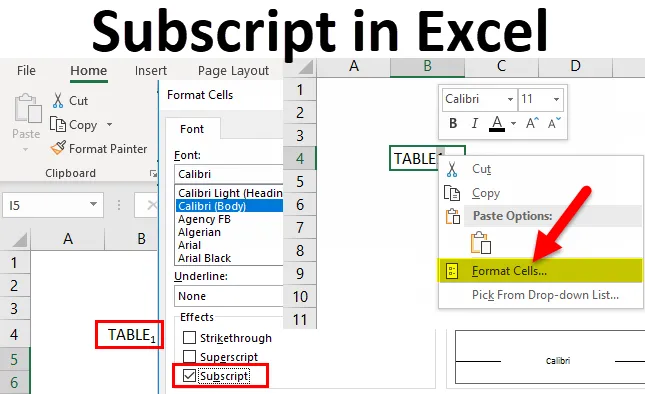
Abonnement i Excel (Innholdsfortegnelse)
- Abonnement i Excel
- Hvordan legge til abonnementsikon til QAT?
- Hvordan bruke abonnement i Excel?
Abonnement i Excel
Tenk at hvis du vil skrive veldig små bokstaver rett under den vanlige linjen med tekstverdier, hjelper alternativet Abonnementformat i Excel deg
I ordfil vises den i skrifttabulens seksjon under hjemmeværende verktøylinje, mens den i excel velges gjennom formatceller-alternativet, dvs.


- Vanligvis kan excel-data formateres på en annen måte, de to viktige formatene er Subscript- og Superscript-formater.
- Abonnement og Superscript formater brukes ofte i MS Word og PowerPoint-dokumenter.
- Det er mest brukt i en matematisk formel, algebraiske uttrykk og ligninger, dvs. for å skrive tallbasisverdi ELLER baser som 49 7, mens den i kjemi brukes i spesifikasjonen av kjemisk stoff eller forbindelser. dvs. kjemiske formler som butan C 2 H 5, C 6 H 6, NO 2 og forskjellige andre formler. Disse matematiske og kjemiske ligningene krever et Subscript-format for et bedre visuelt utseende.
- Abonnementet brukes også til å skille mellom forskjellige typer av en subatomisk partikkel. dvs. elektron-, muon- og tau-nøytrinoer som er betegnet som v, ν μ og ν τ.
- Abonnementsformatet er enkelt å bruke og veldig enkelt, Subscript-formatet kan også brukes ved å bruke VBA-kode.
Definisjon
Abonnement: Det er et lite tegn eller streng som passer eller sitter rett under tekstlinjen.
f.eks. Utseende av abonnementsformatet: TABELL 1
Vanligvis er den veldig mindre i størrelse sammenlignet med normal tekstverdi og synlig nedenfor under grunnlinjen
Snarvei Tast eller snarvei for et abonnement-format i Excel
Dette utføres ved hjelp av et par tastekombinasjoner dvs.
Ctrl + 1, deretter Alt + B, og deretter Enter
Ovennevnte hurtigtast trykkes ikke samtidig, den gjøres ved en prosess nedenfor
- Et første trinn er at du må velge ett eller flere tegn du vil formatere.
- Trykk deretter Ctrl + 1 for å åpne dialogboksen Formater celler.
- Når dialogboksen Formater celler vises, trykker du eller klikker på Alt + B for å velge Abonnement
- Deretter, i det siste trinnet, trykk Enter-tasten for å bruke formateringen og lukk dialogboksen.
Hvordan legge til abonnementsikon i hurtigtilgangsverktøylinjen (Qat)?
I Excel 2016 har du et alternativ for å legge til Subscript-knapper til Quick Access Toolbar (QAT).
For å sette opp dette må vi følge trinnene nedenfor
- Du må klikke på pil ned ved siden av hurtigtilgangsverktøylinjen (QAT) i øverste venstre hjørne av Excel-vinduet og velge Flere kommandoeralternativer fra hurtigmenyen.
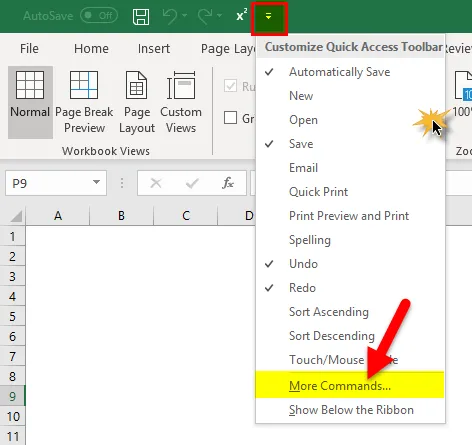
- Pop-upvindu for Excel-alternativer vises, ved at under Velg kommandoer fra velg Kommandoer Ikke i båndet under slipp eller rull ned, velg Subscript i listen over kommandoer og klikk Legg til-knappen.
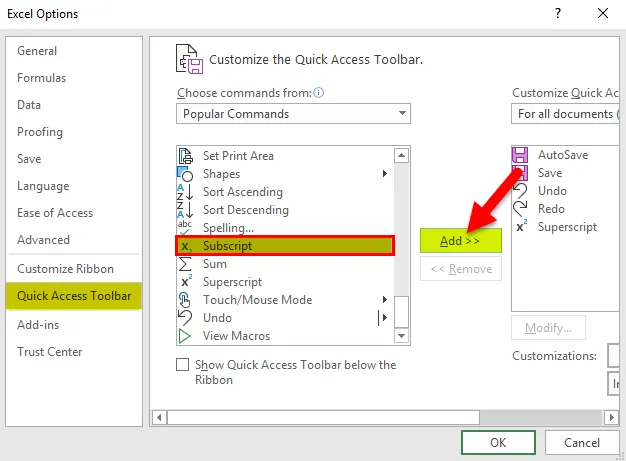
- Til slutt, klikk OK for å lagre endringene.
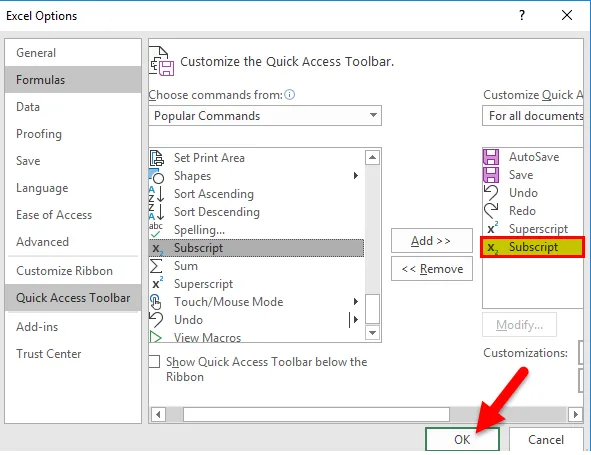
Når du har brukt den, kan du se endringen i Quick Access Toolbar-knappen øverst i venstre hjørne, der den lar deg bruke abonnementsformatet i Excel 2016 med et enkelt tastealternativ.
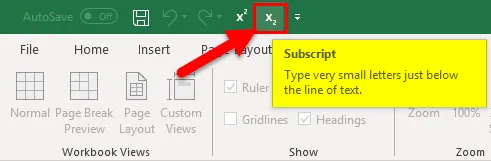
Hvordan bruke abonnement i Excel?
Denne abonnementsfunksjonen er veldig enkel og enkel å bruke. La oss nå se hvordan du bruker Subscript-funksjonen i Excel ved hjelp av noen eksempler.
Du kan laste ned denne Abonner Excel-malen her - Abonner Excel-malEksempel 1
Slik bruker du Subscript Format på spesifikt alfabet eller ord eller karakter i en celle.
I den nevnte cellen inneholder “B4” tekstverdi dvs. TABELL1
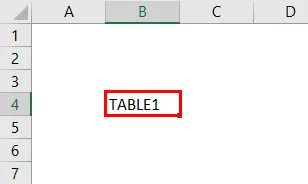
Her i den tekstverdien, bare for det siste alfabetet, dvs. 1, må jeg bruke et SUBSCRIPT-format på 1
Klikk på celle “B4” trykk på F2-tasten, slik at tekstverdien i celle B4-tekst kommer i redigeringsmodus.
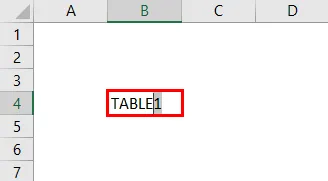
I musen velger du bare det siste alfabetet, dvs. 1
Åpne en formatcelle-dialogboks ved å klikke eller trykke på ctrl + 1 eller høyreklikk med musen og velg formatceller-alternativet i den.

I Format Cells-dialogboksen velger du Subscript under Effects under Font-kategorien.

Til slutt, Klikk OK for å lagre endringen og lukke dialogboksen.
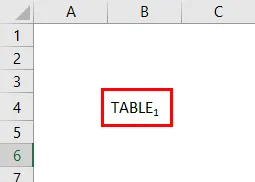
Det valgte alfabetet, dvs. 1, vil bli skrevet under i cellen “B4”
Her kan visuelle endringer eller representasjon sees i tekstverdien til en celle, dvs. TABELL 1
Merk: Hvis du sjekker teksten i en formelverktøylinje, vil den vise den opprinnelige tekstverdien uten noen indikasjon på det anvendte abonnementsformatet.
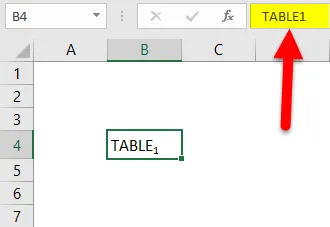
Eksempel 2
Slik bruker du abonnementsformat på hele celleteksten
I den nevnte cellen inneholder “B16” ordet eller tekstverdien, dvs. Electron
Her i den tekstverdien, må jeg bruke et Subscript-format på hele hele celleteksten.
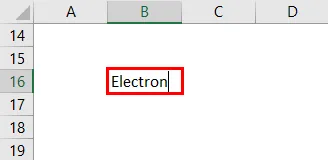
Klikk på celle “B16” trykk på F2-tasten, slik at tekstverdien i celle B16-tekst kommer i redigeringsmodus
Velg fullstendig tekst i musen
Åpne en formatcelle-dialogboks ved å klikke eller trykke på ctrl + 1 eller høyreklikk med musen og velg formatceller-alternativet i den.
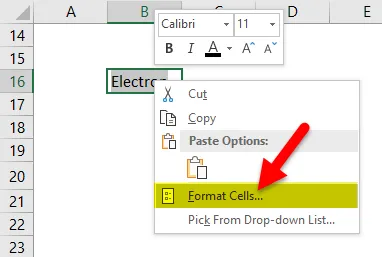
I dialogboksen Format Cells, under Font-fanen, velger du Subscript-alternativet under Effects.
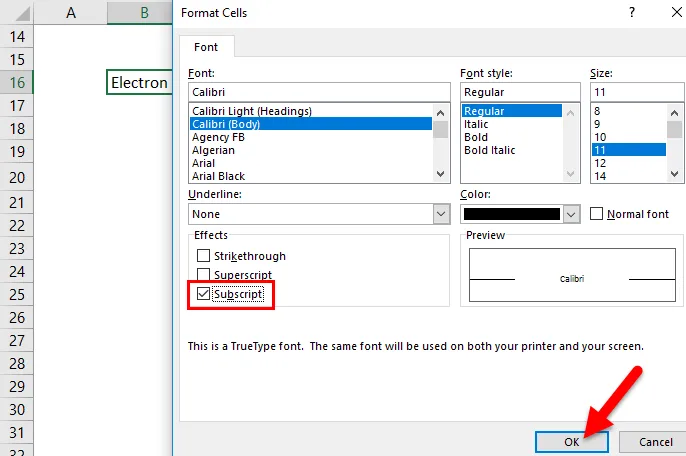
Til slutt, Klikk OK for å lagre endringen og lukke dialogboksen.
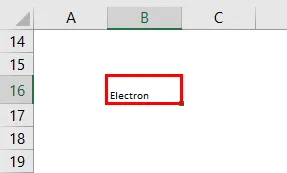
Hele teksten i celle "B16" blir konvertert til et abonnementsformat.
Her kan visuelle endringer eller representasjon sees i tekstverdien til en celle, dvs. Electron
Fjerning av Superscript-format i en celle
- For å fjerne overskrifter, må du ganske enkelt velge celleformat. I dialogboksen Format celler, under Font-fanen, fjerne merket for eller fjerne merket for Subscript under Effects eller sette celleformatet tilbake til Generelt.
- I Microsoft Excel er det ikke noe alternativ, eller det gir ingen snarveier eller tegnkoder for å sette inn abonnementstekst eller nummer.
- Subscript-alternativet kan også brukes på en numerisk verdi, dvs. når du presenterer en ligning eller en formel i numerisk verdi.
Ting å huske på om abonnementsfunksjon i Excel
- Før EXCEL 2016-versjonen, i versjonen av EXCEL 2007, EXCEL 2010 & EXCEL 2013, er det ikke noe riktig alternativ for abonnementsknapp for å raskt formatere tekst som et abonnement. Bare i et orddokument kan tekstverdien formateres som abonnement med abonnementsknappen.
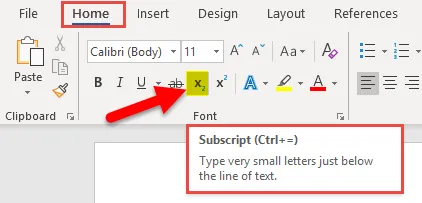
- Før du bruker abonnementsformat, må du sørge for å konvertere cellen til tekstverdier hvis den inneholder et nummer eller formel.
Anbefalte artikler
Dette har vært en guide til et abonnement i Excel. Her diskuterer vi bruksområdene og hvordan du bruker Subscript i Excel med Excel-eksempler og nedlastbare Excel-maler. Du kan også se på disse nyttige funksjonene i Excel -
- RATE-funksjon i MS Excel
- Hvordan lage COMBIN-funksjon
- Veiledning for AGGREGATE-funksjon i Excel
- MATCH-funksjon i Excel - Du må vite